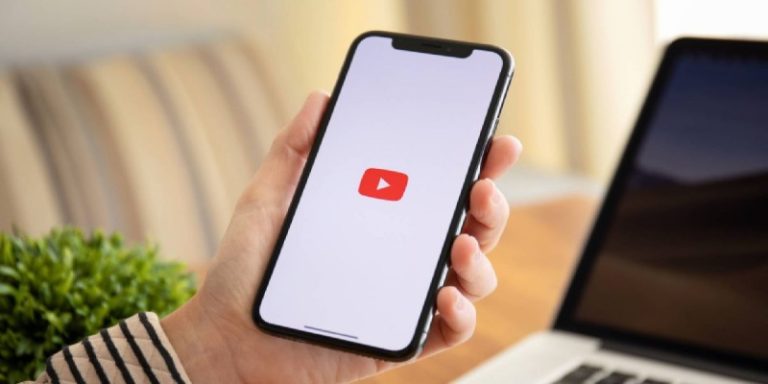Cara Membuka File BIN (5 Metode) Dijamin Mudah!
PINDAHLUBANG.com | Kamu sedang mencari tahu bagaimana cara membuka file bin di HP Android atau laptop? Yuk, temukan jawabannya lewat artikel berikut.
Daftar Isi
Apa Itu File BIN?
Sebelum lebih lanjut membahas cara membuka atau mengubah file bin, sebenarnya apa yang dimaksud dengan file bin. File BIN atau .bin merupakan file biner terkompresi yang tidak dapat dibaca oleh program yang memerlukan format teks seperti .doc atau .pdf. Meski demikian, file BIN seringkali berisi informasi data penting.
Format file satu ini memang belum begitu familiar bagi sebagian besar orang. Umumnya, file BIN sering dijumpai pada data dalam game, aplikasi, dan DVD. Selain itu, BIN biasanya digunakan dengan suatu program anti virus tertentu maupun file gambar cadangan DVD dan CD.
Cara Membuka File BIN

BIN adalah jenis format file yang termasuk dalam kategori ekstensi dimana tidak bisa langsung dibuka pada perangkat Android, laptop, atau lainnya. Jadi tidak heran jika banyak yang mencari informasi bagaimana cara membuka file dengan format BIN.
Format file yang dikenal dengan berkas terkompresi ini juga sebagian memuat file BIN yang tidak dapat dibaca dengan text editor sederhana seperti melalui Notepad.
Ada beberapa cara yang bisa kamu coba untuk membuka file BIN di laptop, seperti burning file atau mengubahnya menjadi format ISO. Sedangkan untuk di HP Android, kamu bisa memanfaatkan aplikasi ataupun membukanya secara manual.
Nah, untuk mengetahui bagaimana detail lengkapnya, simak informasi berikut ini.
Cara Membuka File BIN di HP Android Tanpa Aplikasi
File BIN biasanya ada pada format untuk salinan membuat DVD. Pada HP Android, file BIN umumnya didapat ketika mengunduh file atau sesuatu dari internet, seperti game, musik, gambar, dan lainnya.
Sementara itu, sebagian besar perangkat Android tidak mendukung file BIN atau binary. Jadi cukup sulit membuka file format BIN. Namun kamu tidak perlu khawatir karena ada beberapa cara yang bisa dilakukan. Kamu bisa mengubah format dari berkas secara manual tanpa bantuan aplikasi. Adapun langkah-langkahnya adalah sebagai berikut:
- Langkah pertama untuk membuka file BIN di HP Android tanpa aplikasi adalah dengan mengakses menu ruang penyimpanan atau file manager.
- Setelah itu, cari file BIN yang ingin kamu ubah formatnya
- Klik dan tahan file tersebut, lalu rename/ ubah nama.
- Pastikan kamu mengubah file BIN sesuai dengan jenis formatnya. Misalkan, file tersebut adalah sebuah dokumen, maka kamu ganti dengan format txt atau doc. Sedangkan file video dapat kamu ubah ke format mp3.
- Selanjutnya, klik Save untuk menyimpan perubahan.
Cara Membuka File BIN di HP Android dengan Aplikasi
Jika masih belum berhasil dengan cara sebelumnya, kamu bisa mencoba membuka file BIN lewat aplikasi. Ada banyak aplikasi yang bisa kamu gunakan, salah satu rekomendasinya adalah QuickEdit. Aplikasi QuickEdit bisa didownload dan instal di Playstore. Adapun langkah-langkah membuka file BIN dengan QuickEdit adalah sebagai berikut.
- Pertama, instal aplikasi Quick Edit terlebih dahulu di Play Store.
- Setelah itu, pilih file BIN dengan cara di-tap hingga aplikasi berhasil membukanya.
- Selesai.
Setelah file BIN terbuka, kamu bisa membaca tulisan atau melihat data apapun yang ada pada file tersebut. Mudah sekali, bukan?
Cara Membuka File BIN di Laptop dengan Burning File
Cara pertama dalam membuka file BIN di laptop atau komputer adalah dengan burning file melalui CD atau DVD. Kamu harus menyiapkan file CUE untuk melakukan cara ini. Cara membuat file CUE sendiri cukup mudah, yakni:
- Buka Notepad, lalu ketik FILE “filename.bin” BINARY.
- Selanjutnya, ketik nama file BIN yang akan di burn pada tanda kutip tadi. Contohnya adalah misalkan nama file adalah BattleField2.BIN maka diganti menjadi FILE “BattleField2.BIN” BINARY.
- Lalu, baris bawahnya ketik TRACK 01 MODE1/2352.
- Ketik INDEX 01 00:00:00 pada baris berikutnya.
- Selanjutnya, simpan file Notepad dalam folder yang sama dengan file (.BIN). Pastikan juga bahwa kamu memberi nama file Notepad tersebut sama dengan file BIN tapi dengan ekstensi .CUE.
- Setelah berhasil membuat file CUE, buka aplikasi untuk burning file, seperti Nero, CDRWIN, atau lainnya.
- Kemudian, masukkan file CUE dan BIN dalam program burning file, lalu masukkan disk kosong untuk lanjut ke proses burning.
- Tunggu beberapa saat sampai proses burning file selesai.
- Kini, file BIN sudah dapat dibuka.
Cara Buka File BIN di Windows dengan Mengubahnya Menjadi File ISO
Selain burning, file BIN juga bisa dibuka dengan terlebih dahulu mengubahnya menjadi file ISO. dibutuhkan aplikasi tambahan untuk melakukan cara ini. Kamu bisa menggunakan aplikasi salah satunya adalah PowerISO. Berikut langkah-langkah yang perlu dilakukan untuk membuka file BIN dengan mengubahnya menjadi file ISO.
- Download dan instal aplikasi PowerISO terlebih dahulu, lalu buka aplikasi.
- Cari file BIN ingin diganti menjadi file ISO dengan memilih menu Open pada bagian atas aplikasi.
- Selanjutnya, temukan file BIN yang ingin diubah.
- Klik Open untuk membuka file BIN dan mengetahui apa isi di dalamnya.
- Kamu dapat mengekstrak file BIN dengan cara klik opsi Extract, lalu pilih folder untuk menyimpan file yang sudah diubah tersebut.
- Kamu bisa mengekstrak file BIN dengan mengeklik ‘Extract’ dan pilih folder untuk menyimpan file yang telah diubah tersebut.
- File BIN berhasil terbuka
- Selesai, kini kamu bisa membuka file BIN.
Cara Membuka File BIN di Laptop Mac
Sebenarnya cara buka file format BIN di laptop Windows dan Mac tidak jauh berbeda. Untuk membuka file BIN di MAC juga dapat dilakukan dengan memasangnya ke drive virtual atau dibakar ke disk fisik hingga mengubahnya ke file ISO.
Mengonversi file BIN ke ISO bisa dikatakan seperti diedit karena data yang tersimpan adalah informasi data terpenting yang ada dalam file asli.
Untuk mengubah file BIN ke ISO di MAC, kamu harus menggunakan program konversi khusus seperti Roxio Toast atau AnyToISO. Sedangkan cara berikut ini, kami menggunakan Roxio Toast sebagai contohnya.
- Langkah pertama yang perlu dilakukan adalah menginstal Roxio Toast di Mac.
- Drag atau seret file BIN ke antarmuka aplikasi, lalu klik Simpan Disk Gambar dari menu File.
- Ketik nama file yang akan disimpan dan pilih Simpan.
Kini file BIN telah dikonversi menjadi file ISO. Selanjutnya, kamu dapat memasang file tersebut ke drive virtual yang bisa dibuka, seperti disk fisik.
Kesimpulan
File format BIN bisa diperoleh dari berbagai sumber data yang mungkin berisi video, aplikasi, audio, ataupun gambar. Kamu bisa membuka file tersebut dengan mengikuti cara-cara yang telah kami sampaikan di atas. Sesuaikan saja dengan perangkat dan aplikasi apa yang ingin kamu gunakan.
Demikian informasi mengenai berbagai cara membuka file BIN di HP Android atau laptop. Selamat mencoba!